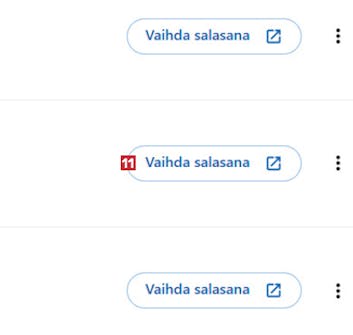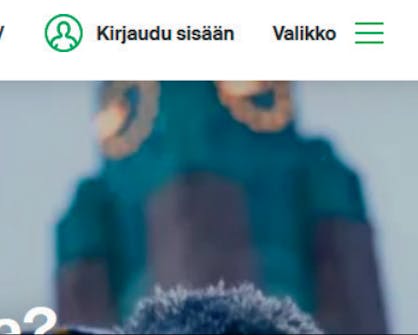Näin teet Chromen salasanatarkistuksen
Chromessa on näppärä työkalu, jolla voit tarkistaa, ovatko selaimeen tallennetut salasanat vaarantuneet tavalla tai toisella. Työkalu ohjaa sinut sivustoille, joilla voit vaihtaa salasanan turvallisempaan.
Google tarkistaa selaimeen tallennetut salasanat 6. Salasanoja verrataan sitten verkossa vuotaneiden salasanojen tietokantaan.
Saat ilmoituksen vaarantuneista salasanoista 7, uudellenkäytetyistä salasanoista 8 ja heikoista salasanoista 9. Napsauta nuolta 10 vaarantuneitten salanojen kohdalla.
Tarkista itse salasanat Edgessä
Microsoftin Edge-selaimessa on työkalu Salasanojen suojaustarkistus, joka vastaa toiminnoltaan Chromen Salasanojen ylläpito -toiminnolla tehtävää tarkistusta. Näytämme tässä, miten se toimii.
Edge jakaa sitten turvattomat salasanat luokkiin Vuotanut 5, Käytetty uudelleen 6 ja Heikko 7. Valitse haluamasi luokka.
Esimerkki 1: Näin salasana vaihdetaan VR:n sivustolla
Salasanan vaihtamisen menetelmä vaihtelee eri sivustoilla. Tässä näytämme, miten salasana vaihdetaan salasanatarkistuksen yhteydessä.
Napsautettuasi Chromessa kohtaa Vaihda salasana ohjeiden vaiheen 8 mukaisesti VR:n sivuston kohdalla napsauta Kirjaudu sisään -painiketta. Tällä yleensä aloitetaan.
Kun olet kirjautunut sivustolle, napsauta yläreunassa nimeäsi avataksesi oman profiilisi. Napsauta kohtaa Omat tiedot. Valitse avautuvalta sivulta kohta Muuta salasanasi.
Esimerkki 2: Näin salasana vaihdetaan Yle Areenassa
Salasanan vaihtamisen menetelmä vaihtelee eri sivustoilla. Tässä on toinen esimerkki siitä, kuinka salasana vaihdetaan tarkistuksen jälkeen uuteen ja parempaan.
Valittuasi kohdan Asetusten hallinta ohjeiden vaiheen 6 mukaisesti Yle Areenan kohdalla etsi sivustolta aluksi kohta Kirjaudu. Se ei aina ole yhtä selkeästi esillä kuin tässä.
Kirjaudu sisään vanhoilla kirjautumistunnuksilla.Tämä vaihe on aina käytävä läpi. Salasana on tallennettu selaimeen, joten usein sinun tarvitsee vain napsauttaa Kirjaudu-painiketta.
Kirjauduttuasi sivustolle napsauta oikeassa yläkulmassa nimikirjaimiasi ja valitse kohta Omat tiedot. Tällä sivulla voit muokata omia tietojasi. Valitse kohta Vaihda salasana.